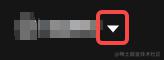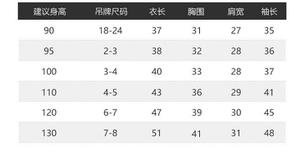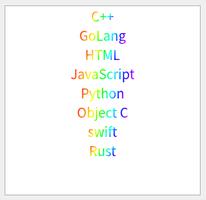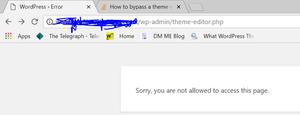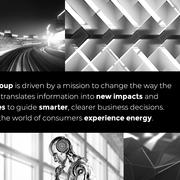如何在Mac上使用预览反转图片

想在Mac上快速反转图片吗?
在Mac上使用“预览”反转图像的颜色的方法是,基本上将白点和黑点反转,然后将它们分别拖到颜色调整滑块的相反侧。
如何在Mac上使用预览反转图像颜色
以下是在Mac版Preview中反转图像颜色的确切步骤:
在Mac上的“预览”应用中打开要反转的图片或图像文件
下拉“工具”菜单,然后选择“调整颜色”
将“白点”滑块一直拖动到最左侧,以反转其位置
将“黑点”滑块一直拖动到最右边,反转其位置
对颜色反转满意时保存图像
如果您因为滑块彼此隐藏而遇到问题,则可以将白点或黑点拖至大约1/4方向标记,然后将另一点拖至另一侧,这将很有帮助,
真的就是全部。
当然,您可以根据需要进行其他颜色调整,但是我们这里的目的是反转图像颜色,而不进行任何其他编辑或调整。 是的,如果您还使用“预览”将图片转换为黑白,增加色彩饱和度,调整图像大小或执行应用程序的任何其他颜色和图像调整功能,则可以使用此功能。
预览是具有许多功能的出色图像应用程序,尽管与Mac OS的每个版本捆绑在一起,它仍然是一个经常被忽视的应用程序。
请注意,这与反转特定图片或图像文件的图像有关,而不是与使用辅助功能快捷方式完全反转Mac屏幕(这是Mac OS的常规功能)有关。
以上是 如何在Mac上使用预览反转图片 的全部内容, 来源链接: utcz.com/wiki/669781.html